Guía de Usuario de Dr.Fone - Reparación del Sistema
Aprende a utilizar Dr.Fone para solucionar diversos problemas de iOS/Android por ti mismo en tan solo cinco minutos. Descarga la última versión de Dr.Fone y comienza ahora mismo.
¿Cómo Restablecer Tu Dispositivo iOS?
Los dispositivos iOS que están causando varios problemas de software y del sistema, necesitan ser restablecidos correctamente. Wondershare Dr.Fone - Reparación del Sistema (iOS), cuenta con un sistema adecuado para restablecer el dispositivo iOS. Con la ayuda de esta herramienta, puedes restaurar tu iPhone siguiendo las instrucciones que te proporcionamos a continuación.
Índice
Parte 1: Reinicio General (Servicio Gratis)
Para el primer método, puedes considerar la opción de realizar un reinicio general, el cual debe ser ejecutado manualmente por el usuario. Si bien, esto no borra ningún dato del iDevice (Dispositivo), devuelve todos los ajustes principales del dispositivo a los valores predeterminados. Este método funciona perfectamente en situaciones en las que tienes que resolver problemas como que, no recibes notificaciones en el iDevice o que la red telefónica no está disponible.
Sigue los pasos que se indican a continuación para reiniciar tu iPhone correctamente:
Abre Wondershare Dr.Fone después de descargar e instalar la última versión del programa en la computadora. Continúa seleccionando "Caja de herramientas" (Toolbox) en la sección de la izquierda y redirígete a seleccionar "Reparación del Sistema" (System Repair) entre las opciones.

Para la siguiente ventana, selecciona iOS para realizar las operaciones de reparación de un iDevice.

En la siguiente pantalla, busca la opción "Reparación de Toolbox" (Toolbox Repair) de entre todas las opciones disponibles, ya que estás considerando reiniciar tu dispositivo.

Al pasar a la siguiente pantalla, aparecerán varias opciones en la parte frontal, de las cuales se le recomienda seleccionar "Restablecer Dispositivo" (Reset Device).
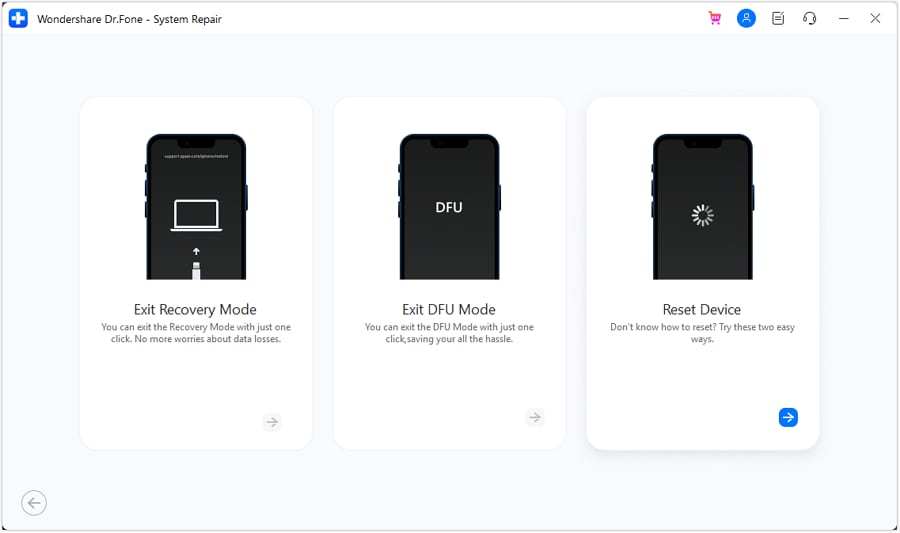
Este proceso en particular está disponible en dos modos diferentes, de los cuales debes seleccionar "Reinicio General" (General Reset) para continuar.
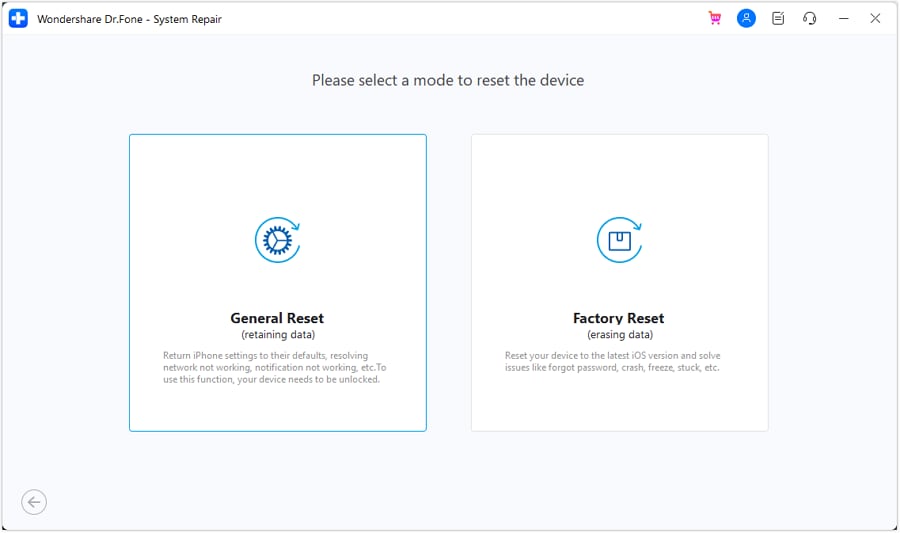
La pantalla que aparece a continuación muestra una guía compuesta que explica cómo reiniciar tu iPhone correctamente. Sigue las instrucciones que aparecen en pantalla para ejecutar todo el proceso manualmente.
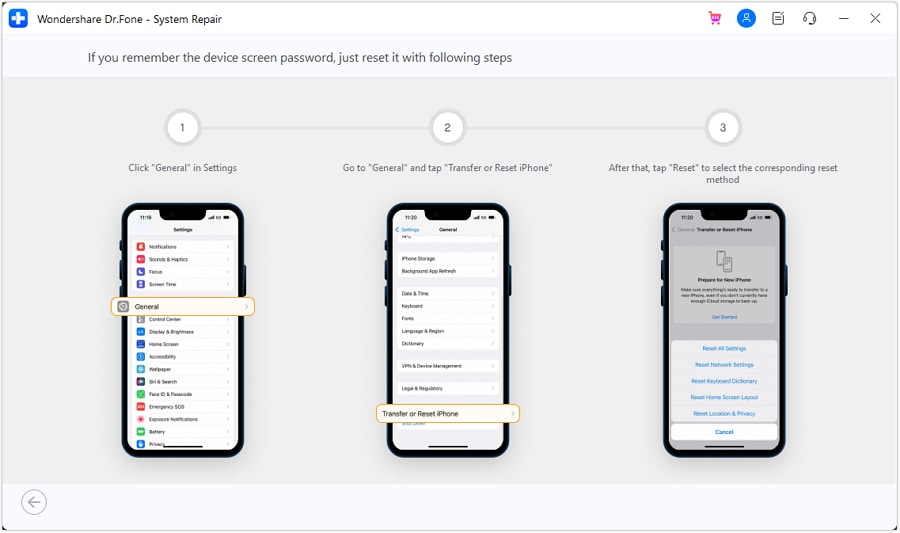
Parte 2: Restablece a los Valores de Fábrica (Servicio de Pago)
Te enfrentarás a situaciones en las que olvidaste la contraseña de tu iDevice (Dispositivo) o te quedas atascado en un punto en el que deja de funcionar, Dr.Fone - Reparación del Sistema (iOS), incorpora una opción para realizar un restablecimiento de los valores de fábrica a través de su servicio.
Aunque esto borra todos los datos asociados en el iDevice, el proceso implica flashear el iPhone, que es casi lo mismo que en "Reparación de iOS". Sin embargo, el punto de carga se establece después de que se descarga el firmware, para el restablecimiento del dispositivo.
Para comprender cómo restablecer tu iPhone con Dr.Fone - Reparación del Sistema (iOS), utilizando el método de restablecimiento de los valores de fábrica, sigue las instrucciones que se proporcionan a continuación:
Al entrar en la opción "Reparación de Toolbox" (Toolbox Repair), selecciona el botón "Restablecer Dispositivo" (Reset Device) para continuar con el restablecimiento de tu dispositivo iOS.
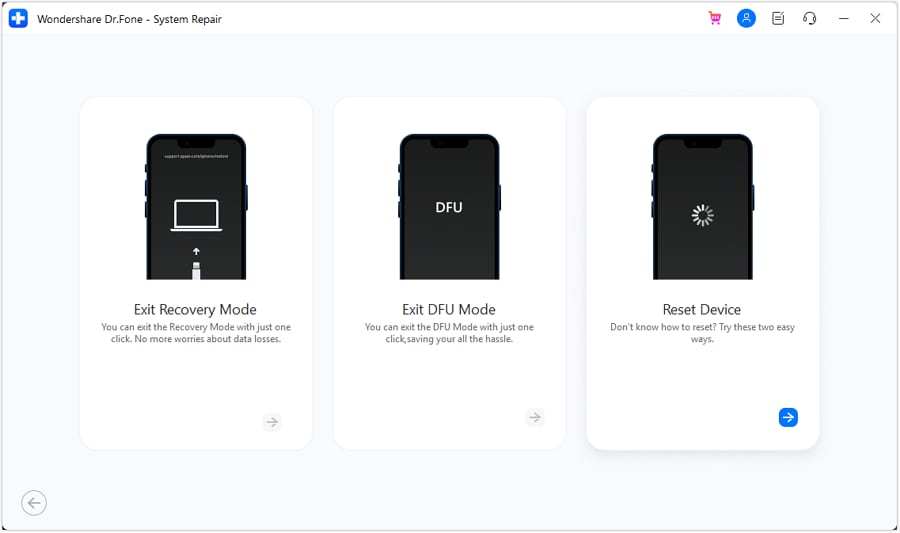
Continúa en la siguiente pantalla para seleccionar "Restablecimiento de Fábrica" (Factory Reset) y realizar un restablecimiento completo en el iDevice (Dispositivo).
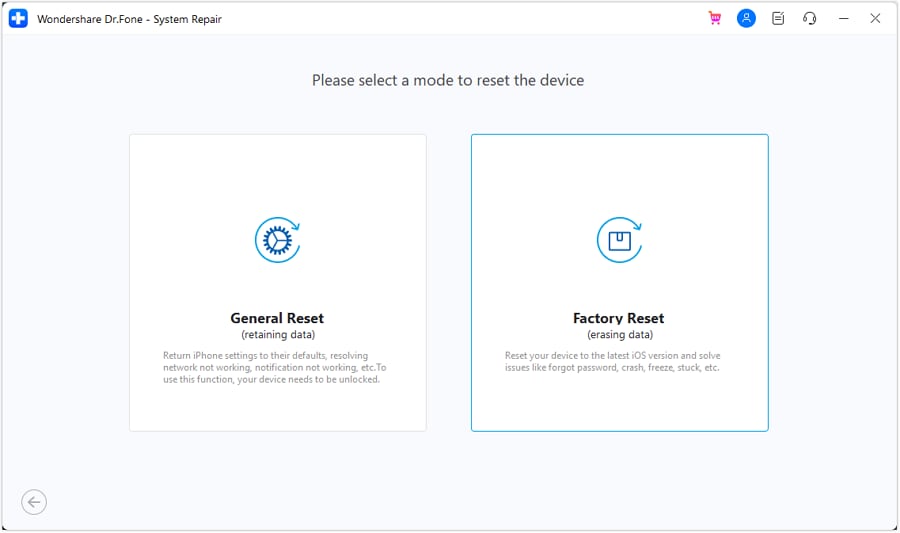
En la siguiente ventana, sigue las instrucciones que aparecen en la pantalla para poner tu iDevice en Modo Recovery (Recuperación). Selecciona el modelo del dispositivo según tus condiciones. No obstante, si no consigues poner tu iDevice en Modo Recovery (Recuperación), haz clic en la opción "Intenta entrar en Modo DFU" (Try to enter DFU Mode) situada en la parte inferior izquierda de la pantalla.

Una vez que el dispositivo está en Modo Recovery (Recuperación) o DFU, la plataforma detecta automáticamente el dispositivo conectado y muestra un conjunto de firmware iOS que pueden ser descargados en el dispositivo. Haz Clic en "Descargar" en cualquier firmware iOS para iniciar la descarga.

A medida que el firmware comienza a descargarse en la plataforma, se pone a disposición para su instalación después de la verificación.

Para instalar el firmware iOS en el dispositivo, elige la opción "Reparar Ahora" (Repair Now) para proceder al siguiente paso.

Observa el progreso del firmware iOS en la siguiente pantalla y espera hasta que esté completamente instalado en el dispositivo.

En la pantalla aparecerá un mensaje de finalización que mostrará la instalación correcta del firmware iOS en el dispositivo.

¿Necesitas ayuda?
Es posible que encuentres la respuesta a tu pregunta en las preguntas frecuentes (FAQ) o en la información adicional a continuación:










